Toshiba Satellite P100: Глава 5
Глава 5: Toshiba Satellite P100
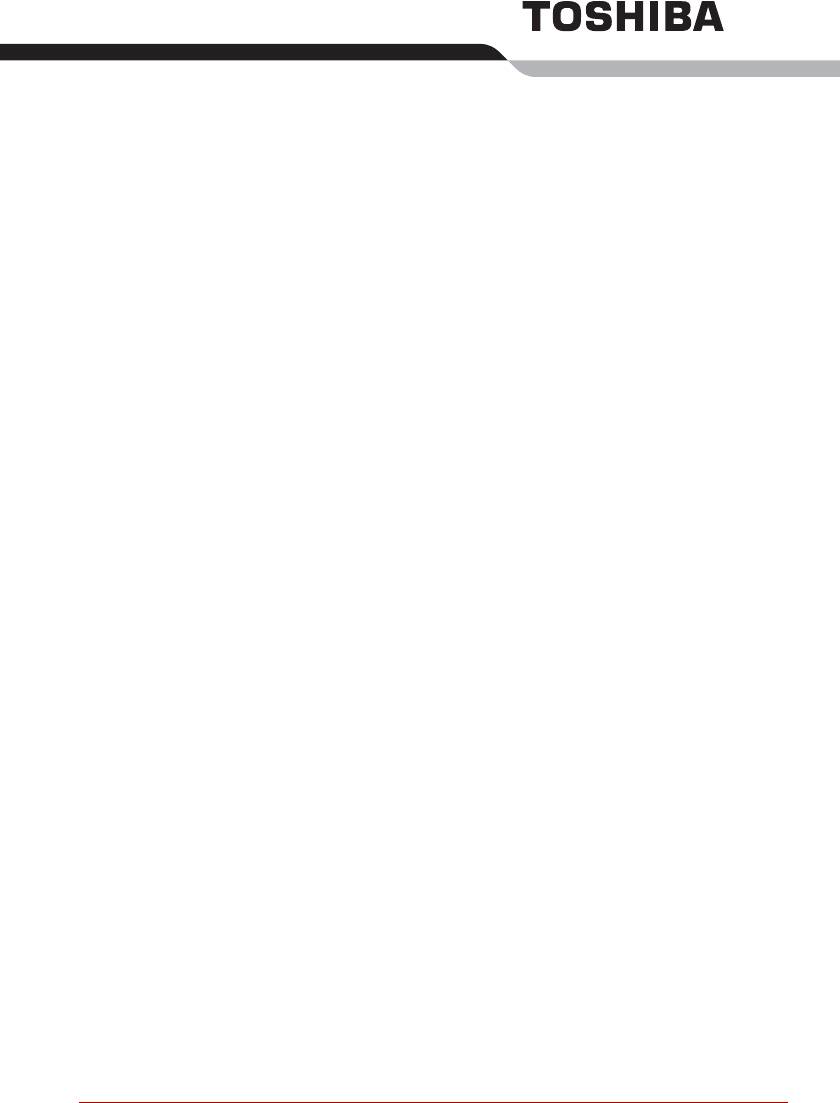
Глава 5
Клавиатура
Раскладка клавиатуры компьютера аналогична раскладке 101/102-
клавишной расширенной клавиатуры.
Количество клавиш на клавиатуре зависит от того, на раскладку какой
страны/региона настроен ваш компьютер. Доступны клавиатуры для
различных языков.
Существует четыре типа клавиш: алфавитно-цифровые клавиши,
функциональные клавиши, программируемые клавиши и клавиши
управления курсором.
Алфавитно-цифровые клавиши
Алфавитно-цифровые клавиши позволяют набирать прописные и
строчные буквы, цифры, знаки пунктуации и специальные символы,
отображаемые на экране.
Однако есть несколько различий между работой на печатной машинке
и на клавиатуре компьютера:
■ Буквы и цифры компьютерного текста отличаются по ширине.
Пробелы, которые вводятся клавишей «пробел», также могут
отличаться в зависимости от выравнивания строки и других
параметров.
■ Латинская буква l (эл) нижнего регистра и цифра 1 (единица) не
взаимозаменяемы, как на печатной машинке.
■ Буква верхнего регистра O и цифра 0 (нуль) не взаимозаменяемы.
■ Клавиша Caps Lock фиксирует в верхнем регистре только
алфавитные символы, в то время как на пишущей машинке
фиксация регистра переводит все клавиши в верхний регистр.
■ Клавиши Shift (регистр), Tab (табулятор) и BkSp (возврат на
одну позицию со стиранием), помимо выполнения тех же
функций, что и на пишущей машинке, имеют также специальные
компьютерные функции.
Руководство пользователя 5-1
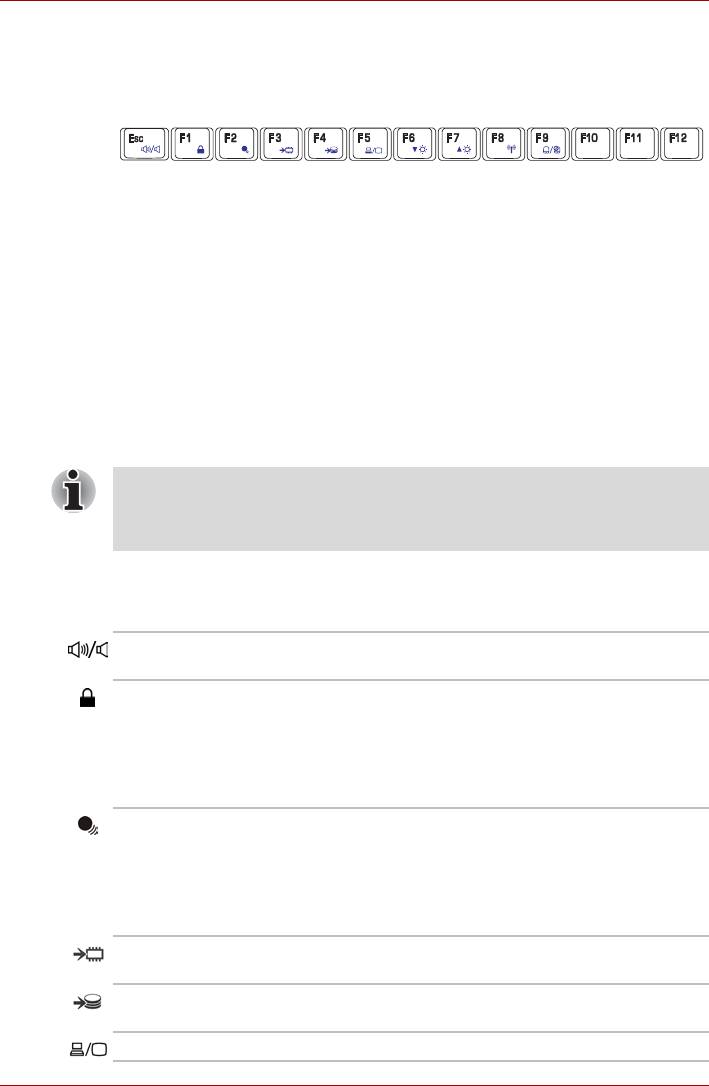
Клавиатура
Функциональные клавиши F1 ... F12
Функциональными (не путать с клавишей Fn) называются 12 клавиш,
расположенных в верхней части клавиатуры.
Клавиши с F1 по F12 называются функциональными, потому что при
нажатии они выполняют запрограммированные функции. В комбинации с
клавишей Fn клавиши, помеченные значками, выполняют на компьютере
специальные функции. См. раздел Программируемые клавиши:
комбинации с клавишей Fn этой же главы. Функции, выполняемые
конкретными клавишами, зависят от используемых программ.
Программируемые клавиши: комбинации с клавишей Fn
Клавиша Fn (функция) является уникальной для компьютеров
TOSHIBA и используется в комбинации с другими клавишами для
создания программируемых клавиш. Комбинации программируемых
клавиш служат для включения, отключения или настройки
определенных функций.
Некоторые программы могут отключить или помешать
действиям программируемых клавиш. Настройка программируемых
клавиш не восстанавливается функцией перевода компьютера в
ждущий режим.
«Горячие» клавиши
Fn + ESC Отключение звука Включение и отключение
звука.
Fn + F1 Мгновенная защита Данным сочетанием
клавиш активизируется «хранитель экрана» с
удалением с него текущего изображения.
Чтобы восстановить изображение, нажмите на
любую клавишу или воспользуйтесь
сенсорным планшетом.
Fn + F2 Энергосберегающие режимы Данным
сочетанием клавиш открывается меню
Параметры электропитания (Power Option
Properties). В нем можно проверить состояние
параметров электропитания или настроить
энергосберегающие функции.
Fn + F3 Ждущий режим Перевод системы в ждущий
режим.
Fn + F4 Спящий режим Перевод системы в спящий
режим.
Fn + F5 Выбор дисплея Смена активного дисплея.
5-2 Руководство пользователя
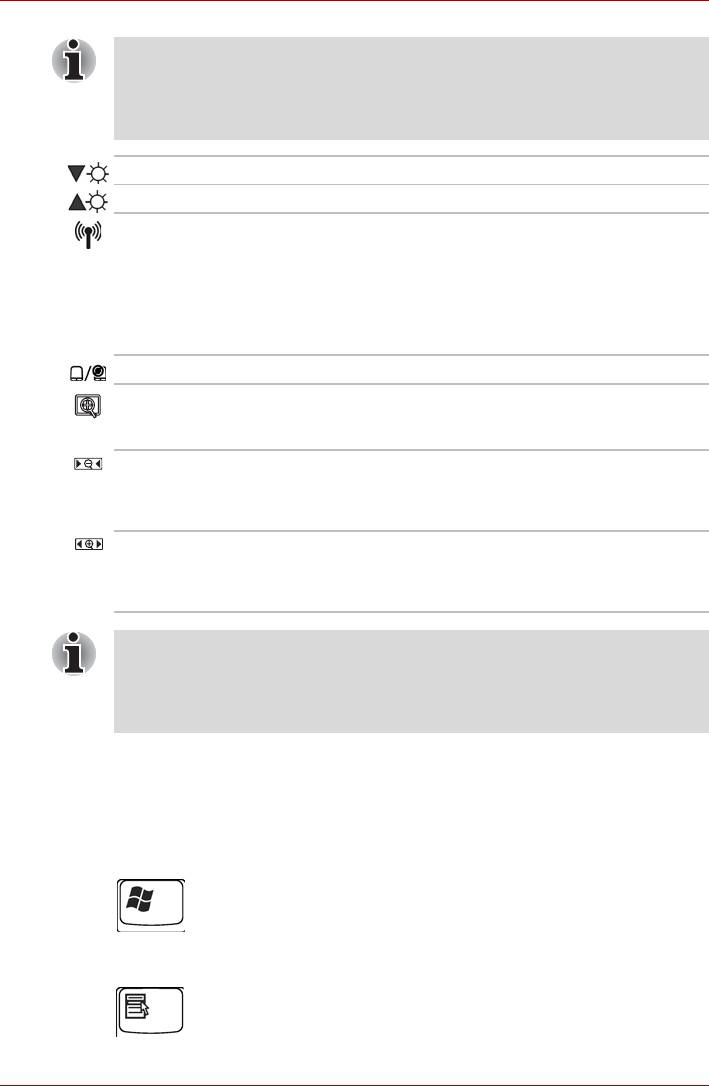
Клавиатура
Разрешение экрана при одновременном выводе изображения на
несколько дисплеев установлено по умолчанию на 1024x768.
При подключении внешнего монитора (RGB), не поддерживающего
разрешение 1024х768, смените разрешение в окне «Свойства:
Экран (Display Properties)».
Fn + F6 Снизить яркость
Fn + F7 Повысить яркость
Fn + F8 Управление средствами беспроводного
сетевого подключения Нажатие на эту
горячую клавишу позволяет выбирать
активные средства беспроводного сетевого
подключения. Работает только тогда, когда
переключатель беспроводной связи
перемещен во включенное положение.
Fn + F9 Включение/отключение сенсорного планшета
Fn + Space Смена разрешения Смена разрешения с
активного значения на 800x600, затем на
2048x1536 и снова на первоначальное значение.
Fn + 1 Отдаление Чтобы уменьшить размер
значков на рабочем столе или в окне
приложения, нажмите клавишу 1, удерживая
клавишу Fn в нажатом положении.
Fn + 2 Приближение Чтобы увеличить размер
значков на рабочем столе или в окне
приложения, нажмите клавишу 2, удерживая
клавишу Fn в нажатом положении.
Для использования горячих клавиш Fn+1 и Fn+2 необходимо
установить утилиту TOSHIBA Zooming. Утилита поддерживает
только окна следующих приложений: Microsoft Internet Explorer,
Microsoft Office, Windows Media Player, Adobe Reader, а также значки
на рабочем столе.
Специальные клавиши операционной системы Windows
На клавиатуре имеются две клавиши, выполняющие специальные
функции в операционной системе Windows XP. Одна активизирует меню
Пуск (Start), а другая имеет те же функции, что и правая кнопка мыши.
Эта клавиша активизирует меню Пуск (Start) операционной системы
Windows XP.
Эта клавиша выполняет те же функции, что и правая кнопка мыши.
Руководство пользователя 5-3
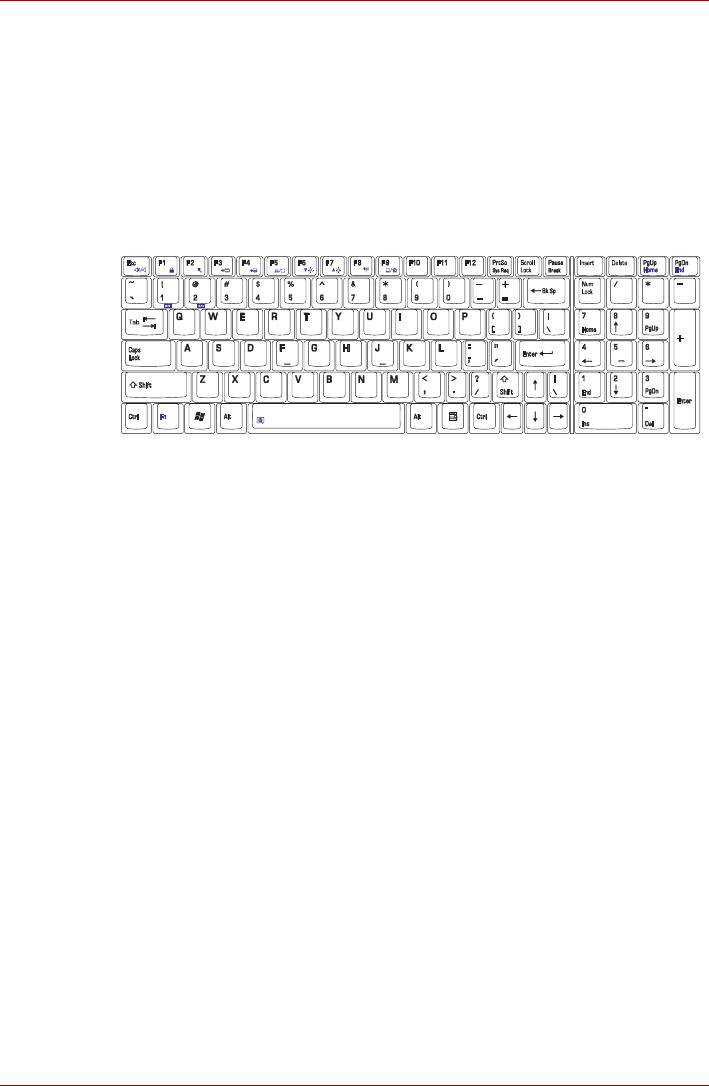
Клавиатура
Клавиатура в стиле настольного компьютера
Ваш компьютер P100 оснащен встроенной клавиатурой в стиле
настольного компьютера. Иными словами, это полноразмерная
клавиатура, с правой стороны которой имеется полный набор клавиш
для ввода цифровых символов (их также называют клавишами
калькулятора). В отличие от уменьшенных клавиатур портативных
компьютеров других моделей, отдельный «режим ввода цифровых
символов» здесь отсутствует, равно как и дополнительный сегмент
клавиатуры для ввода цифровых символов.
Клавиатура в стиле настольного компьютера
Ввод символов ASCII
Некоторые символы ASCII нельзя ввести с обычной клавиатуры,
но можно путем ввода соответствующих кодов ASCII.
1. Удерживайте клавишу Alt.
2. С помощью клавиш цифровой раскладки введите код ASCII.
3. Отпустите клавишу Alt - символ ASCII появится на экране дисплея.
5-4 Руководство пользователя






